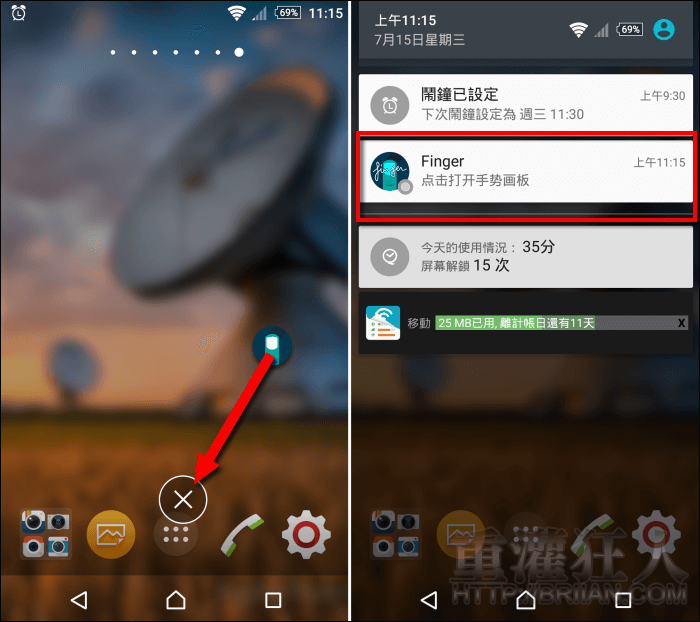在使用電腦時,我們常會同時開啟許多的應用程式,聽聽音樂、開個 LINE 聊聊天、用 Word 還是 Excel 工作,當然還要開瀏覽器上上網、查查資料,即使要在各程式間切換也相當容易,用滑鼠點點就好,但在手機裡,,
如果你常會在手機上同時使用多個 App,且需不時切換的話,可以試試「Finger Gesture Launcher」透過在螢幕上畫出特定手勢就能開啟各種不同的 App,除此之外,也可用於開啟指定網頁、開關系統設置(3G、WiFi、靜音…)、模擬 Home 鍵、撥打電話、關閉螢幕…等。
其提供一個浮動按鈕,可任意移動它的位置,依喜好選擇按鈕的樣式及設定其大小,當需要切換 App 或功能時,只要點擊一下浮動按鈕就可以在螢幕上畫出設定好的手勢開啟指定程式,暫時不需要浮動按鈕時,還可將其隱藏至通知欄中,待需要時再喚出,使用上相當方便唷!
▇ 軟體小檔案 ▇
- 軟體名稱:Finger Gesture Launcher
- 軟體語言:簡體中文
- 開發人員:Carlos Morera de la Chica
- 官方網站:https://twitter.com/finger_app
- 軟體性質:免費軟體
- 系統支援:Android 因裝置而異
- 軟體下載:在 Android 手機中開啟 Play 商店,搜尋「Finger Gesture Launcher」即可下載安裝,或「按這裡」從網頁遠端安裝。
操作畫面:
打開程式已有幾組預存的手勢,如果有不適用的可以刪除,按左上角的「+」新增自己的手勢,可選擇執行的動作有很多種,依需求來選擇即可,這邊以開啟 App 來示範,點擊「打開應用」再指定要開啟的 App。
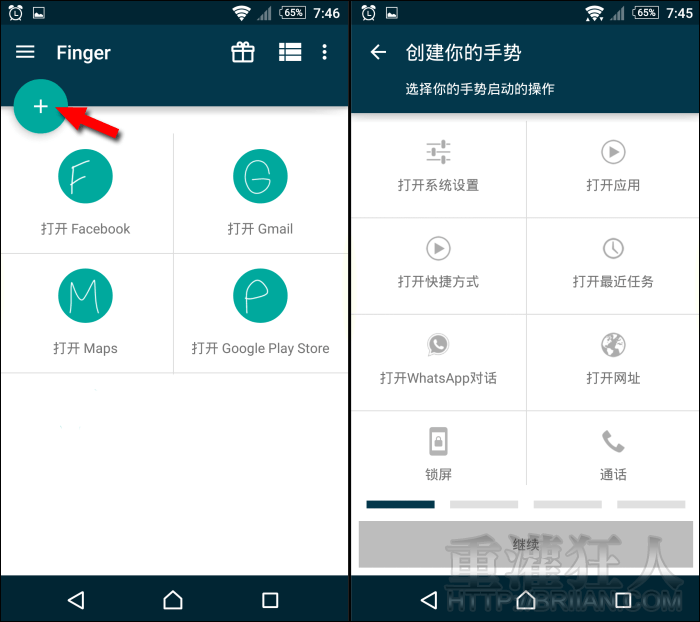
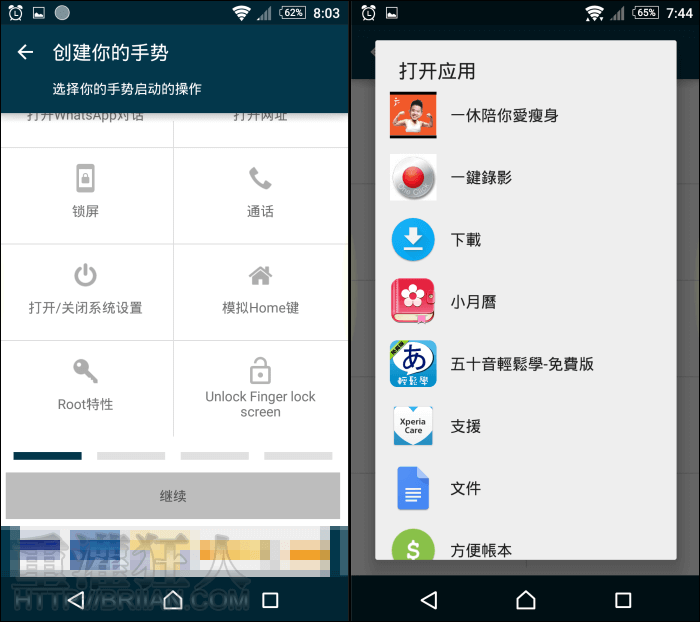
選擇動作後會在上方顯示手勢名稱,按下方的「繼續」開啟在空白處畫出你要指定的手勢,再按「繼續」重覆這個動作一共需畫三次手勢,讓程式可以記錄你的手勢差異,有利於提高使用時的辨識度。
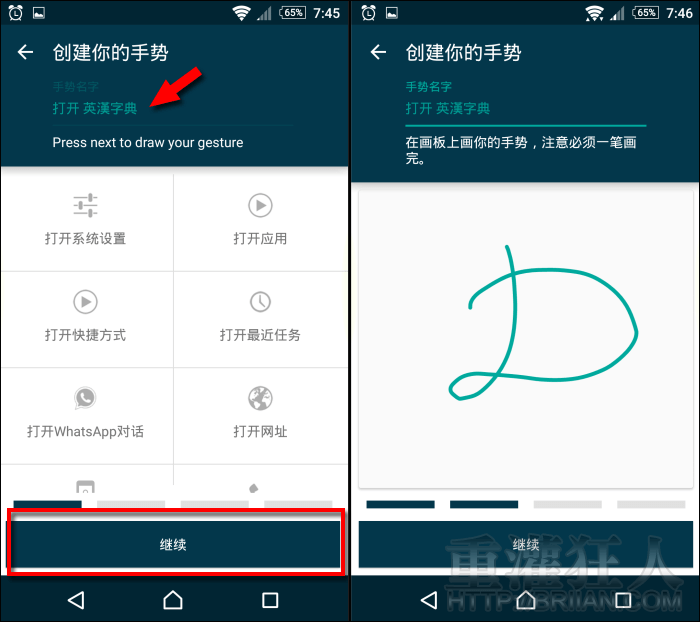
完成後就可以在手勢列表中看到它,接著按左上角的按鈕展開左側選單,進入「高級設置」。
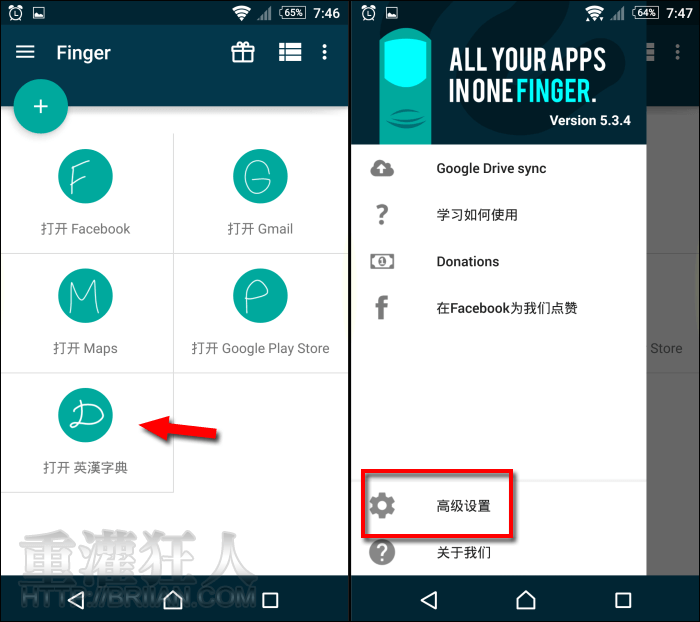
在「高級設置」中,先開啟「Finger 懸浮按鈕」剩餘的就可以依個人的喜好來調整按鈕的外觀,左右滑動可切換其它設定頁,可調整手勢的顏色及粗細、畫板的顏色…等。
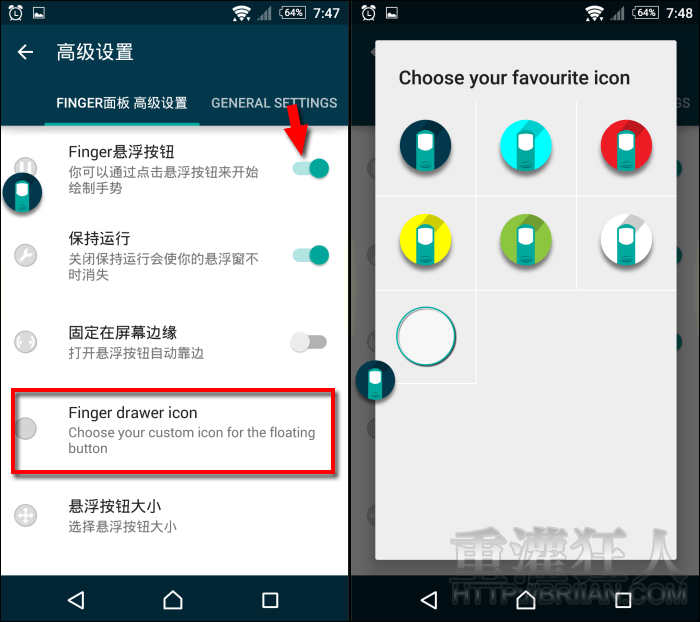
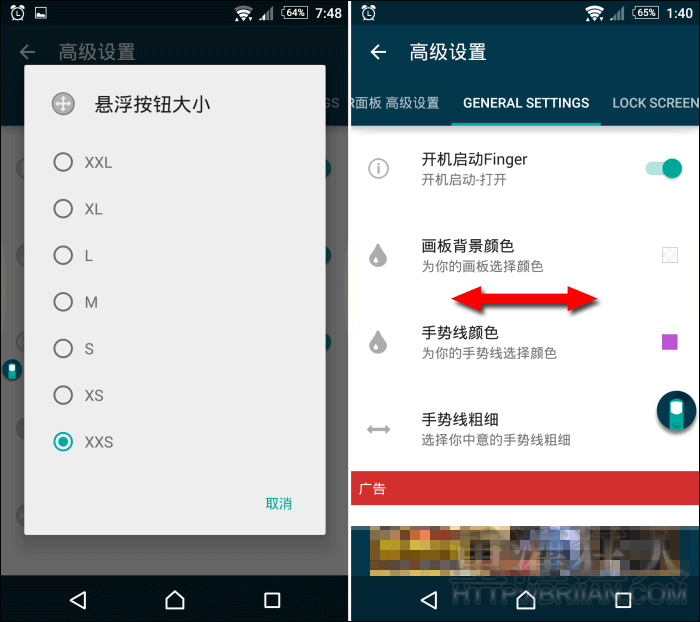
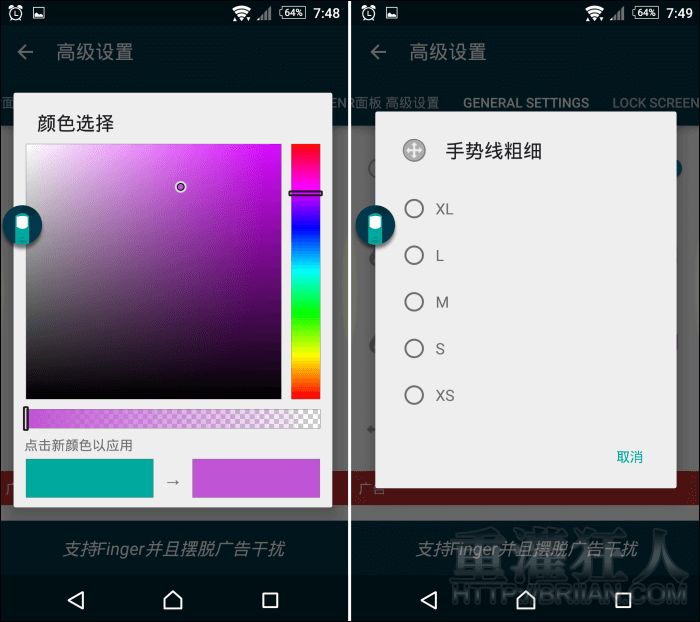
實際上在使用時,例如在看 FB 突然想要查個單字,就可以點一下浮動按鈕,然後在畫面上畫出字典的手勢,就能立即開啟字典,要跳回 FB,也一樣點擊浮動按鈕再畫出 FB 的手勢就又回來啦~
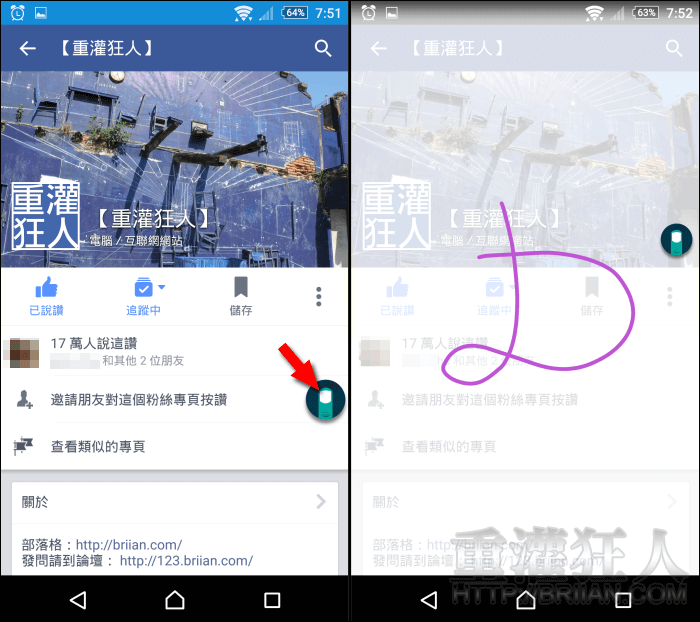
當暫時不需要使用浮動按鈕時,可長按再拖曳至下方的「X」處,即會隱藏在通知欄中囉!